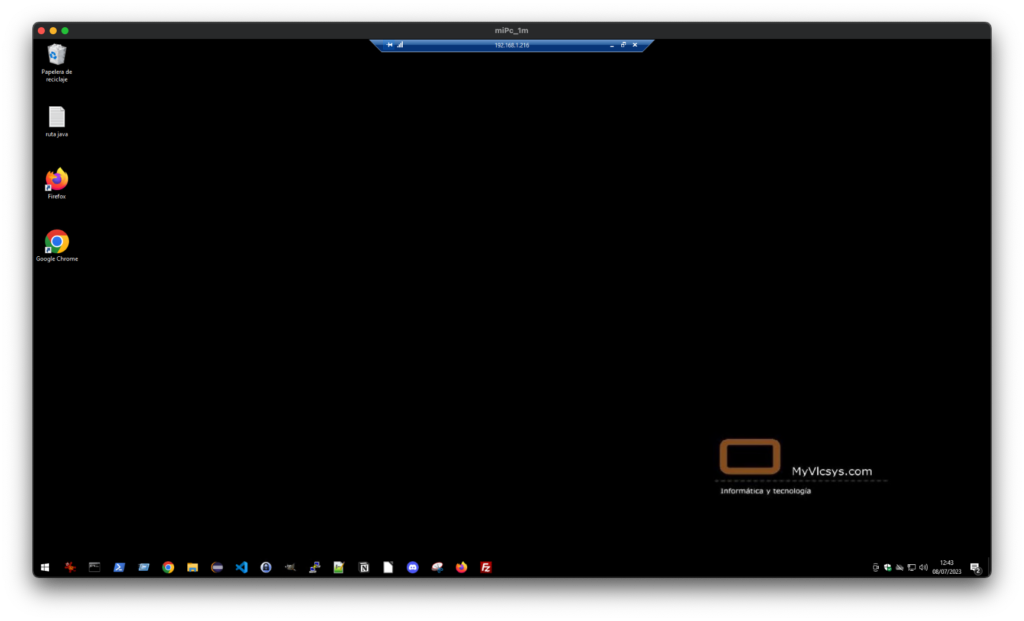En el siguiente articulo explicaremos como configurar la conexión a escritorio remoto en Windows 10.
Con la conexión a escritorio remoto de windows podremos hacer uso de un pc, con conexión a la red desde cualquier otro pc como si estuviéramos sentado frente al que realizamos la conexión remota. Para ello seguiremos lo siguientes pasos que mostramos a continuación:
Activar escritorio remoto de Windows:
Para poder conectarnos remotamente a un pc, lo primero que deberemos de hacer es habilitar el escritorio remoto desde los ajustes del pc al que no queramos conectar( Pc servidor).
Para lo cual seguiremos los siguientes pasos:
1 – Entrar en la configuración avanzada de sistema:
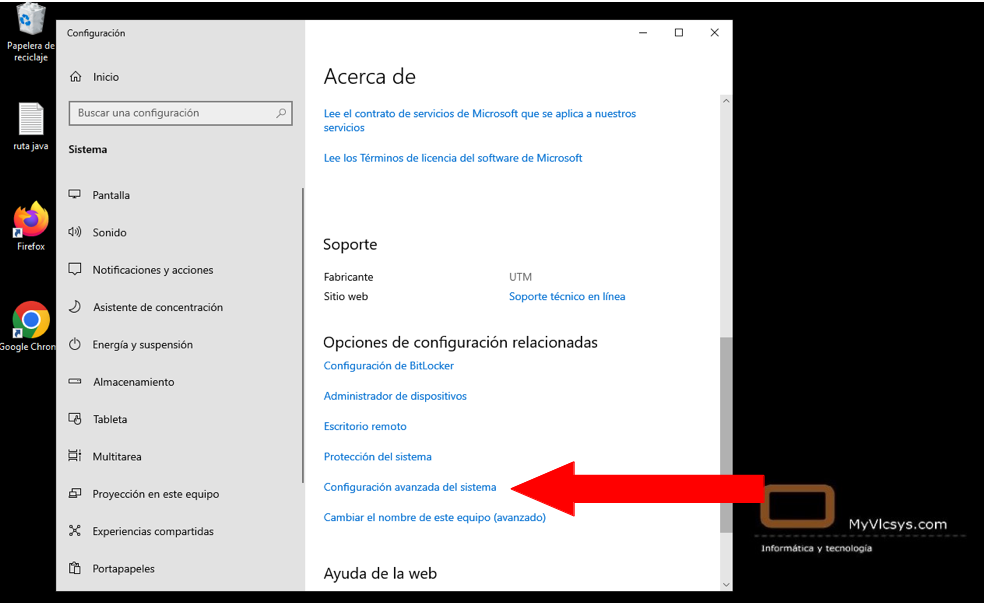
2- Activar la pestaña de «Acceso remoto» y configurar las opciones de «Escritorio remoto» del siguiente modo:

3- Seleccionamos los usuarios que dispondrán de acceso remoto al pc:
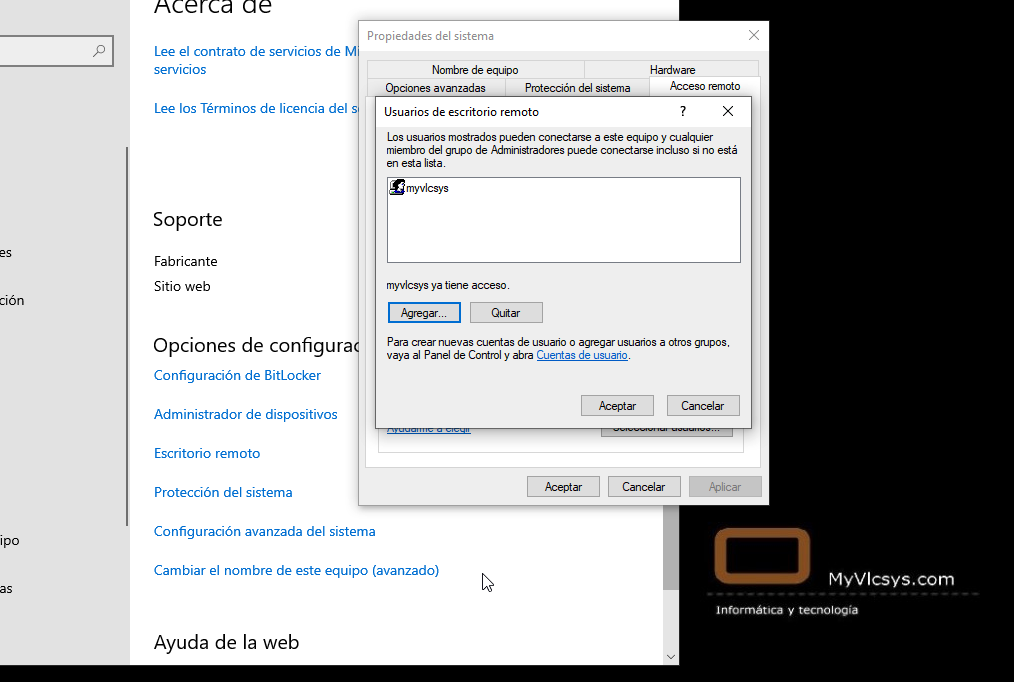
De este modo ya tendremos nuestro pc preparado para la conexión remota al mismo, pero es conveniente también modificar las opciones de energía para así evitar que el pc entre en algún modo de suspensión y tener disponibilidad de acceso completa al mismo. Para ello configuraremos la opciones de energía del pc, como os mostramos a continuación.
4 – Opciones de energia:
Desde el Panel de control, entramos a la configuración de «Opciones de energía»,
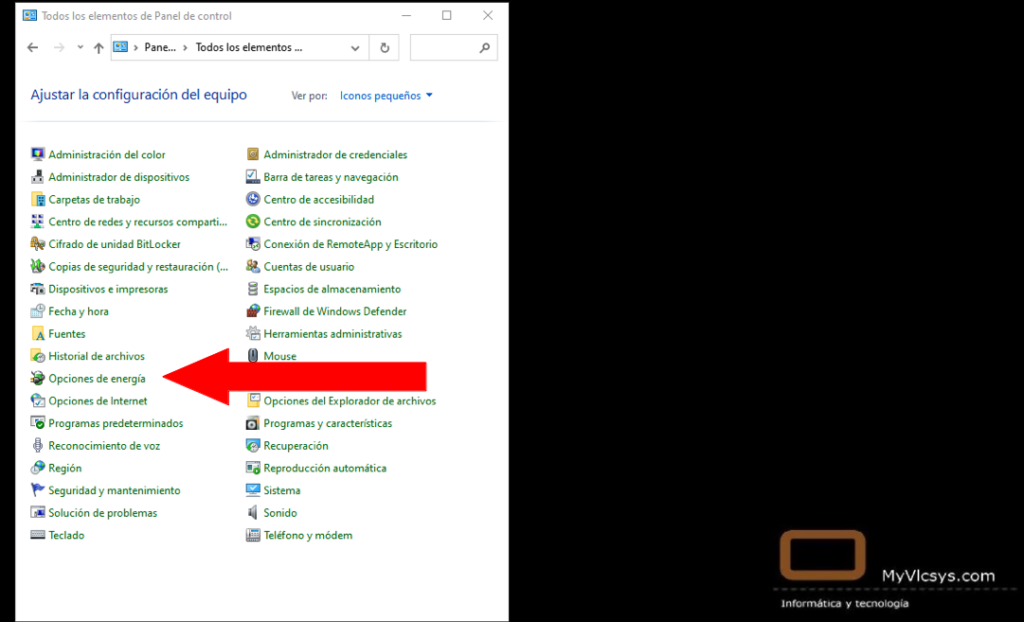
Establecemos la configuración del siguiente modo
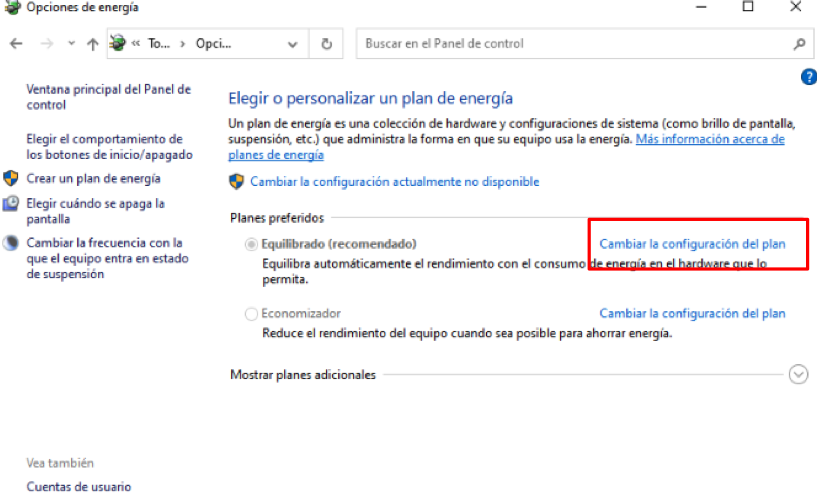
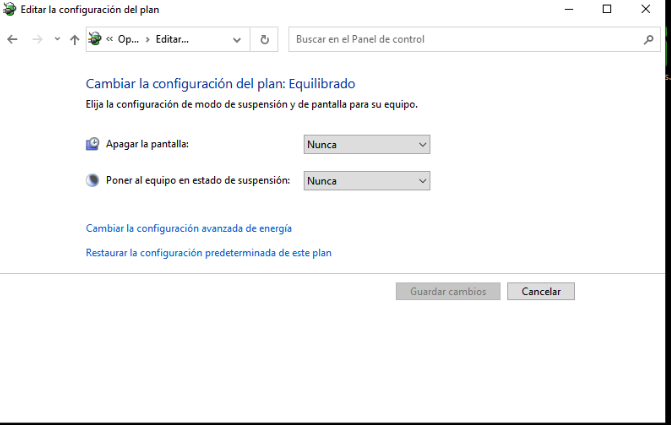
Des esta forma ya podremos establecer una conexión remota, desde cualquier pc que disponga de red. Para ello usaremos la aplicación de escritorio remoto de Windows, en la que indicaremos en este caso la ip de nuestro pc.
Establecer conexión remota a pc desde otro pc:

Nos solicitará las credenciales de conexión al equipo remoto, para poder establecer la conexión.

Después de validar correctamente contra el pc, nos mostrará el escritorio remoto del equipo al que estableceremos la conexión tal y como sí estuviéramos sentados frente al mismo.